- Szerző Jason Gerald [email protected].
- Public 2024-01-15 08:16.
- Utoljára módosítva 2025-01-23 12:19.
A negyedik generációs PlayStation segítségével a tartalmak megosztása egyszerűbbé és szórakoztatóbbá vált! A népszerű konzol legújabb verziójában fényképeket készíthet és videókat rögzíthet a játszott játékokról a konzolvezérlő „Megosztás” gombjával. Hol tárolják ezeket a képernyőképeket? Szerencsére a PlayStation 4 -en tárolt videók és képernyőképek keresésének folyamata meglehetősen praktikus és egyszerű.
Lépés

1. lépés. Aktiválja a vezérlőt
A konzol bekapcsolása után a rendszer kéri, hogy nyomja meg a vezérlő közepén található „PS” gombot. Így a vezeték nélküli PS4 vezérlő aktiválódik, és a bejelentkezési oldal megjelenik a televízió képernyőjén.
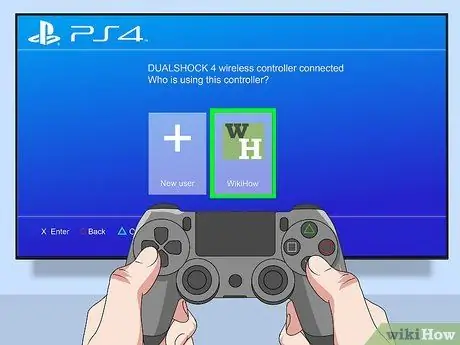
2. lépés. Válasszon felhasználói profilt
A vezérlő első aktiválásakor minden felhasználói profil és annak ikonja megjelenik. Használja a vezérlőt könyvjelzőre a felhasználói profiljához, majd nyomja meg a „ x ”, Hogy bejelentkezzen a fiókba.
Egyes profilok jelszót igényelnek. Ha a profil jelszót igényel, nyomja meg a vezérlőn jelszóként kijelölt billentyűkombinációt
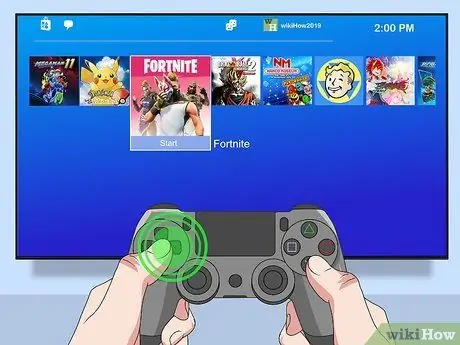
3. lépés: Nyissa meg a Dinamikus menüt
A PlayStation 4 interaktív kezdőképernyője Dinamikus menü néven ismert. A dinamikus menüben választhat a beállítások közül a vezérlő iránygombjaival vagy a bal gomb segítségével. Nyomja meg a jobbra mutató nyílbillentyűt, és mozgassa a választót a menüikonok sorának végére, amíg meg nem találja a „Könyvtár” opciót.
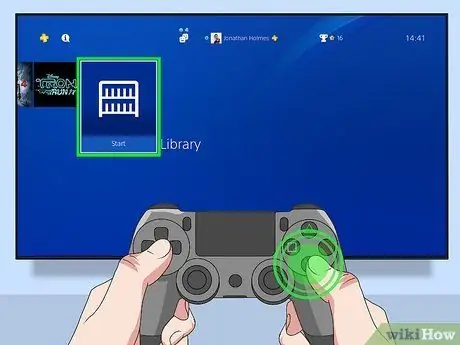
4. lépés: Nyissa meg a „Könyvtár” lehetőséget
Írja alá a „Könyvtár” ikont (könyvköteget), majd nyomja meg a „ x ”A vezérlőn a könyvtár eléréséhez. Ez a szegmens a PlayStation 4-en tárolt különféle adathordozókat tartalmazza, például játékokat, alkalmazásokat, kiegészítőket vagy kiegészítőket, amelyeket különféle játékokhoz, internetböngészőkhöz, zenefájlokhoz stb. Vásárol.
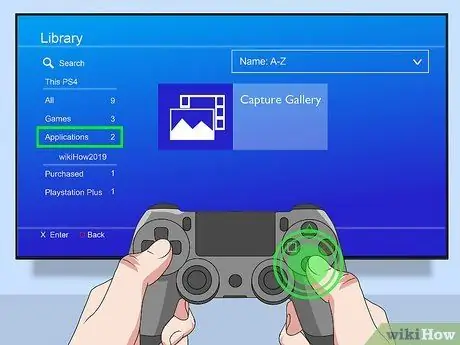
5. lépés. Válassza az Alkalmazások lehetőséget
Ez a bal oldali menüsorban található, a négyzet alakú ikon mellett. Nyissa meg ezt az opciót a bal oldalsávon, és nyomja meg a „ x ”Gomb megnyomásával.
Megjegyzések:
Megjelenik a konzolra telepített összes nem játékhoz tartozó alkalmazás.
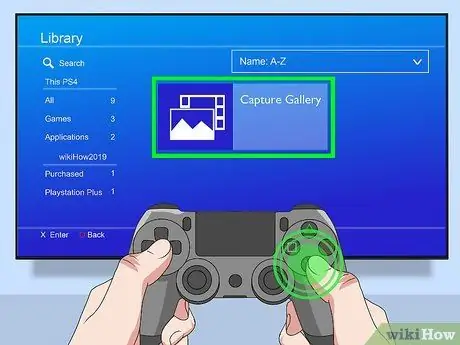
6. lépés: Nyissa meg a „Capture Gallery” (Rögzítési galéria) részt
Ezt az opciót kék ikon jelzi állóképekkel és filmszalaggal. A vezérlő nyilakkal válassza ki ezt az ikont, majd nyomja meg a „ x ”, Hogy megnyissa a„ Capture Gallery”részt.
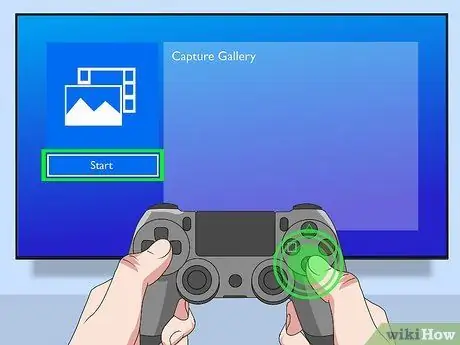
7. lépés. Válassza a Start lehetőséget
Ez az opció a képernyő bal oldalán található nagy „Capture Gallery” ikon alatt található. Jelölje meg a gombot a vezérlő segítségével, majd nyomja meg a gombot x ”Az alkalmazás megnyitásához.
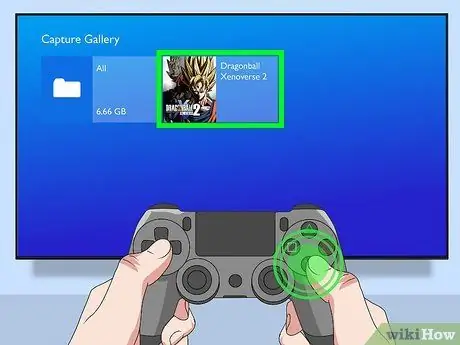
8. lépés: Keressen és válasszon ki egy játékot vagy alkalmazást
A „Capture Gallery” -ben rögzített összes kép és videó játék vagy forrásalkalmazás szerint van csoportosítva. Jelölje be a megtekinteni kívánt képet vagy videót tartalmazó játékot vagy alkalmazást, majd nyomja meg a „ x ”A vezérlőn. A kiválasztott játékból vagy alkalmazásból származó összes videó és kép megjelenik.
Alternatív megoldásként választhat " Összes ”A Playstation 4 -en tárolt összes kép és videó megtekintéséhez. Ezt a lehetőséget egy mappa ikon jelzi. A kép tartalmát a hegyi fotó ikon jelzi a bal alsó sarokban. Eközben a videotartalmat egy filmszalag ikon jelöli a bal alsó sarokban.
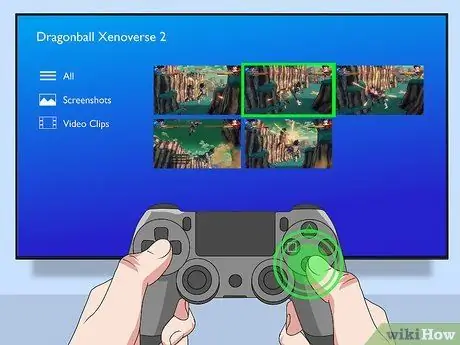
9. lépés: Nyissa meg a videót vagy a képernyőképet
A nyílbillentyűkkel vagy a bal gombbal jelölje ki a megtekinteni kívánt képet vagy videót, majd nyomja meg a „ x ”Gombot a vezérlőn a megnyitáshoz. A tartalom ezután megjelenik a képernyőn.
- Alternatív megoldásként nyomja meg és tartsa lenyomva a " Részvény ”Gombot a vezérlőn, hogy videókat vagy fényképeket töltsön fel a Facebookra, a Twitterre vagy a YouTube -ra. Ezután válassza ki azt a közösségi média szolgáltatást, amelyet a fénykép vagy videó megosztásához használni szeretne.
- A fényképek és videók interneten való megosztásához össze kell kapcsolnia Facebook-, Twitter- vagy YouTube -fiókját Playstation Network -fiókjával.
- Képek vagy videók flash meghajtóra történő másolásához csatlakoztassa a meghajtót a konzol előlapján található egyik USB -porthoz. Jelölje meg a képet vagy a videót a „Rögzítő galériában”, majd nyomja meg a „ Lehetőségek ”A vezérlőn. Választ " Másolás USB -tárolóeszközre ”A jobb oldali menüből.
- A Playstation 4 SHAREfactory alkalmazása lehetővé teszi a videók szerkesztését, videósorozatok létrehozását, valamint nyitó szegmensek, matricák, szöveg és egyéb elemek hozzáadását a konzolon lévő videókhoz és képekhez.
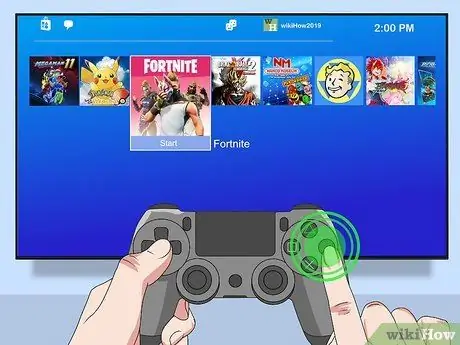
10. lépés. Ha kész, térjen vissza a Dinamikus menübe
Ha végzett, nyomja meg a " O ”Gombot a vezérlőn, hogy visszatérjen a„ Könyvtár”menübe. Nyomja meg a gombot " O ' ”Gombot ismét a dinamikus menübe való visszatéréshez.






